Düzeltme: Logitech MX Anahtarları Unifying alıcıya Bağlanmıyor
Miscellanea / / April 23, 2022
Tüm Logitech kablosuz çevre birimleri Bluetooth aracılığıyla cihazınıza bağlanabilir. Ancak, bu sizin için bir seçenek değilse, aynı anda 6 adede kadar çevre aygıtı bağlamanıza yardımcı olabilecek bir Unifying Alıcı da kullanabilirsiniz. Bu küçük cihaz o kadar harika ki çoğu insan onu kullanışlı ve kullanıcı dostu olduğu için kullanmayı seviyor. Ancak, insanlar Logitech MX Anahtarlarının Unifying alıcısına Bağlanmamasıyla ilgili sorunlarla karşı karşıya.
Şimdi, Unifying alımının çalışmamasının ana nedeni, yalnızca bazı teknik aksaklıklardır. Sorun yazılım veya sürücülerle ilgili olabilir veya sorun MX anahtarları veya bağlamak istediğiniz diğer çevre birimleri ile ilgili olabilir. Bugün bu kılavuzda, Logitech MX Anahtarlarınızı Unifying Alıcınıza kolayca bağlayabilmeniz için bu bağlantı sorununu gidermek için bazı yöntemlere bakacağız.

Sayfa İçeriği
-
Düzeltme: Logitech MX Anahtarları Unifying alıcıya Bağlanmıyor
- PC'nizi yeniden başlatın
- USB Bağlantı Noktasını Değiştir
- Bluetooth'u devre dışı bırak
- Pili şarj edin
- Unifying Yazılımını Yükleyin
- SetPoint'i kullanın
- USB için Güç Tasarrufunu Devre Dışı Bırak
- Çözüm
Düzeltme: Logitech MX Anahtarları Unifying alıcıya Bağlanmıyor
Birleştirici alıcı, Logitech'in çeşitli kablosuz çevre birimlerine bağlanmanıza yardımcı olan küçük bir USB aygıtıdır. Bir kez bağlandıklarında, Bluetooth sorunlarıyla uğraşmadan kolayca bağlanabilirler. Şimdi, birleştirici alıcının kendisi bazı aksaklıklarla karşı karşıyaysa, üretkenliğinizi ve iş akışınızı engelleyebilir. İşte bu sorunu çözmenin bazı sorun giderme yolları.
PC'nizi yeniden başlatın
Çoğu durumda, bilgisayarınızı yeniden başlatmak, birleştirici alıcıyla ilgili tüm sürücüleri yeniden yükleyecek ve alıcı yeniden çalışmaya başlayacaktır. Bu nedenle, PC'nizi ve bağlamak istediğiniz çevresel aygıtınızı yeniden başlatın ve yardımcı olup olmadığına bakın.
USB Bağlantı Noktasını Değiştir
Logitech Unifying alıcının üzerinde cihazın düzgün çalışıp çalışmadığına veya düzgün bağlanıp bağlanmadığına ilişkin herhangi bir gösterge ışığı olmadığından, genellikle çalışmayan bir cihazla karşılaşırız. Alıcıyı bilgisayarınızdaki farklı bir USB bağlantı noktasında kullanmayı deneyin ve yardımcı olup olmadığına bakın.
Bluetooth'u devre dışı bırak
Bluetooth kullanarak başka bir cihaza zaten bağlı olan bir çevre birimine bağlanmaya çalışıyorsanız, PC'nizle bağlantı başarısız olacaktır. Bu nedenle, birleştirici alıcıyla bağlantı kurmadan önce tüm cihazlarda Bluetooth'u devre dışı bıraktığınızdan emin olun.
Pili şarj edin
Logitech birleştirici alıcının herhangi bir pile ihtiyacı olmamasına rağmen, gücü doğrudan bilgisayarınızdan alır. Ancak, alıcıya bağlanmak için çevre biriminizin pil şarjına ihtiyacı vardır. Bu nedenle, cihazlarınızı birleştirici bir alıcıya bağlamaya çalışmadan önce en az %70 oranında şarjlı olduğundan emin olun.
Unifying Yazılımını Yükleyin
Birleştirici alıcı bir tak ve çalıştır aygıtı olmasına ve harici sürücülerden herhangi bir destek almadan çalışabilmesine rağmen. Ancak herhangi bir sorunla karşılaşmanız durumunda indirip kurabilirsiniz. birleştirici yazılım. Bu yazılım, Logitech ekibi tarafından özel olarak oluşturulmuştur ve cihaz algılama ve bağlantıya yardımcı olur.
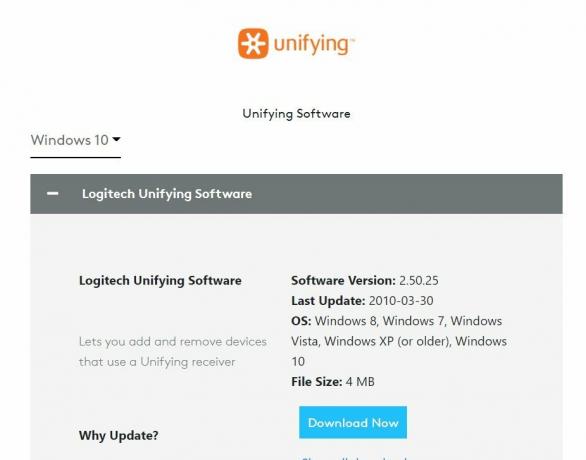
Reklamlar
Bu yazılımı yükledikten sonra çalıştırabilirsiniz ve Logitech MX Anahtarları dahil tüm cihazlar otomatik olarak bağlanacaktır.
SetPoint'i kullanın
Yukarıdaki yazılım çoğu durumda yardımcı olacaktır, ancak değilse - deneyebilirsiniz SetPoint uygulaması başlangıçta fare ve klavye tuşlarını eşlemek için tasarlanmıştı. Ancak cihazları algılamak ve bağlamak için de çalışır.
USB için Güç Tasarrufunu Devre Dışı Bırak
Logitech MX anahtarlarınız aynı anda bağlanıyor ancak bağlantı kesiliyorsa, bunun nedeni USB bağlantı noktalarınızın güç tasarrufu ayarlarıdır. Güç tasarrufu modunda, Windows enerji tasarrufu yapmak için USB bağlantı noktasına güç vermeyi durduracak, ancak aynı zamanda MX klavyenizin bağlantısını da kesecektir.
Reklamlar
PC'nizde cihaz yöneticisini açın ve USB bölümüne gidin.
Burada USB bölümünde Logitech sürücünüzü bulun ve özelliklerini açın.

Güç yönetimi sekmesine gidin ve buradaki tüm seçeneklerin işaretini kaldırdığınızdan emin olun.
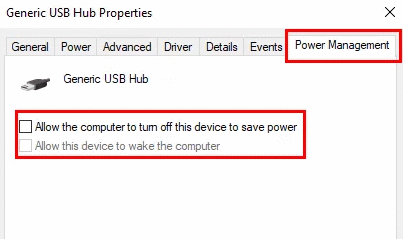
Bilgisayarınızı yeniden başlatın ve sorunun devam edip etmediğini kontrol edin.
Çözüm
Bu bizi Logitech MX Keys Unifying alıcıya Bağlanmıyor kılavuzumuzun sonuna getiriyor. Lütfen yukarıdaki yöntemlerin bağlantı sorununuzu çözme olasılığının yüksek olduğunu unutmayın. Ancak değilse, çevre birimlerinizi her zaman Bluetooth üzerinden bağlamayı seçebilirsiniz. Logitech Unifying alıcınızın fiziksel olarak hasar görmüş olması oldukça olasıdır, bu nedenle garanti süresi içindeyse lütfen para iadesi isteyin.

![A530FXXS4BSB2'yi indirin: Galaxy A8 2018 için Şubat 2019 Yaması [Güney Amerika]](/f/837418690b8b5437459d2691da7b831d.jpg?width=288&height=384)
![Asus Zenfone 5Z için En İyi Özel ROM Listesi [Güncellenmiş]](/f/abeb730d0bc47464fe035edfcaeb08d3.jpg?width=288&height=384)
![Mi MIX 3 5G [V10.3.18.0.PEMMIXM] için MIUI 10.3.18.0 Global Stable ROM'u indirin](/f/fd8a6693bbba1c719aae49cf47d8a30f.jpg?width=288&height=384)